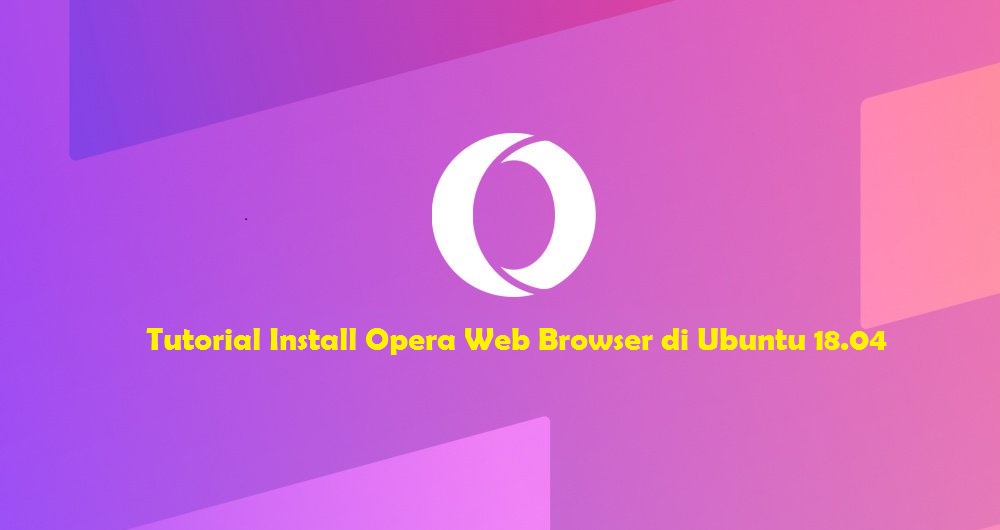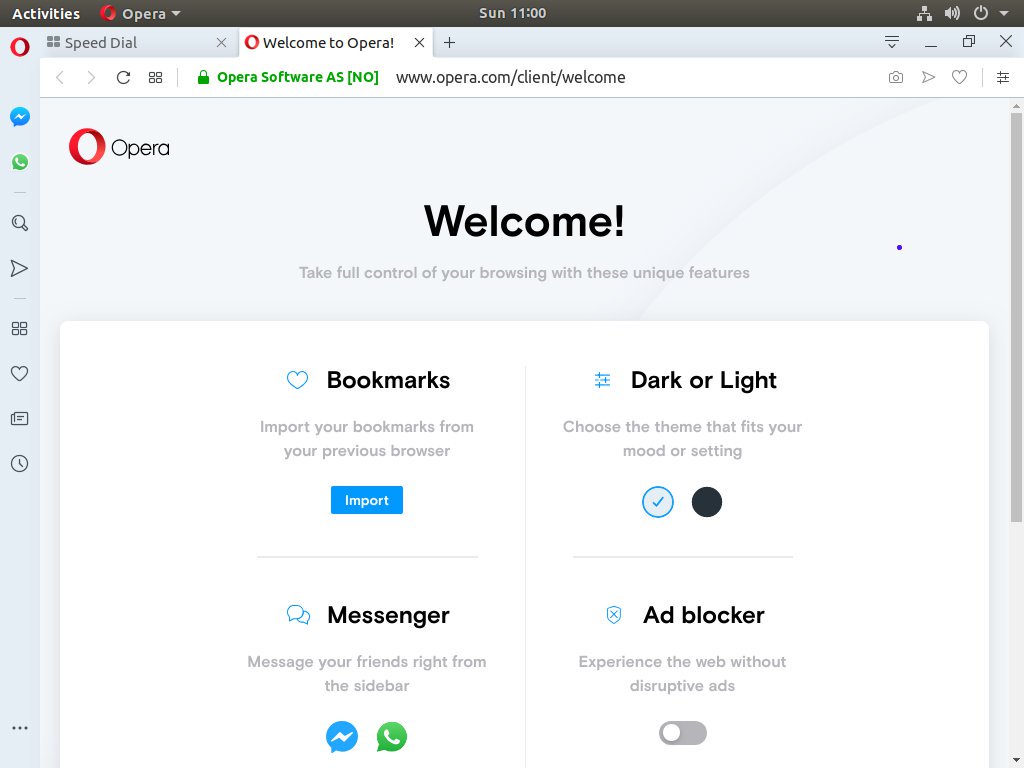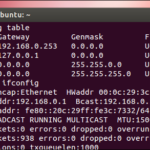Opera adalah salah satu browser web lintas platform paling populer di dunia. web browserscepat, mudah digunakan, dan aman untuk web modern.
Opera didasarkan pada mesin yang sama dengan Chrome dan menawarkan pengalaman penelusuran yang serupa dan memungkinkan Anda untuk menginstal ekstensi Chrome dari Web Store resmi Google. Muncul dengan fitur bawaan seperti VPN gratis, Pemblokir Iklan, Penghemat Baterai, dan Crypto Wallet.
Opera bukan browser open source dan tidak termasuk dalam repositori default Ubuntu.
Dalam tutorial ini, kami akan menjelaskan cara memasang browser web Opera di Ubuntu 18.04. Instruksi yang sama berlaku untuk Ubuntu 16.04 dan distribusi berbasis Debian lainnya, termasuk Debian, Linux Mint, dan Elementary OS.
Install Opera di Ubuntu
Menginstal Opera di Ubuntu Linux adalah proses yang relatif mudah dan hanya akan memakan waktu beberapa menit.
Menginstal paket di Ubuntu membutuhkan hak akses sudo. Pastikan Anda menjalankan perintah berikut sebagai pengguna dengan hak sudo.
- Buka terminal dan impor kunci GPG repositori Opera menggunakan perintah wget berikut:
wget -qO- https://deb.opera.com/archive.key | sudo apt-key add -
Output dari perintah harus menampilkan
OKyang berarti bahwa kunci telah berhasil diimpor dan paket dari repositori ini akan dianggap terpercaya. - Selanjutnya, tambahkan Opera APT repository ke daftar repository system software Anda dengan menggunakan perintah:
echo deb https://deb.opera.com/opera-stable/ stable non-free | sudo tee /etc/apt/sources.list.d/opera.list
- Setelah repositori diaktifkan, perbarui daftar paket dan instal paket
opera-stable:sudo apt update && sudo apt install opera-stable
Selama instalasi, Anda akan ditanya apakah Anda ingin file repositori baru dibuat. Pilih Nokarena kita telah menambahkan repositori Opera ke APT sources.
Itu dia. Opera telah diinstal di desktop Ubuntu Anda.
Menjalankan Opera
Sekarang Opera diinstal pada sistem Ubuntu Anda, Anda dapat memulainya dari baris perintah dengan mengetik opera atau dengan mengklik ikon Opera (Activities -> Opera).
Saat Anda memulai Opera untuk pertama kalinya, Anda akan diarahkan ke halaman selamat datang Opera default.
Dari sini Anda dapat mulai menyesuaikan pengaturan, tema, dan tampilan browser.
Cara Update Opera Web Browser di Ubuntu
Ketika versi baru dirilis, Anda dapat memperbarui paket Opera melalui alat Software Update standar desktop Anda atau dengan menjalankan perintah berikut di terminal :
sudo apt update && sudo apt upgrade
Uninstall Opera
Jika Anda ingin uninstall Opera, cukup hapus paket yang diinstal dan nonaktifkan repositori dengan perintah berikut:
sudo apt remove --auto-remove opera-stable && sudo rm -f /etc/apt/sources.list.d/opera.list
Kesimpulan
Kami telah menunjukkan kepada Anda cara menginstal Opera di mesin desktop Ubuntu 18.04. Jika sebelumnya Anda menggunakan browser yang berbeda, seperti Chromium, Google Chrome atau Firefox, Anda dapat mengimpor bookmark dan pengaturan Anda ke Opera.